Como adicionar texto alternativo no Excel
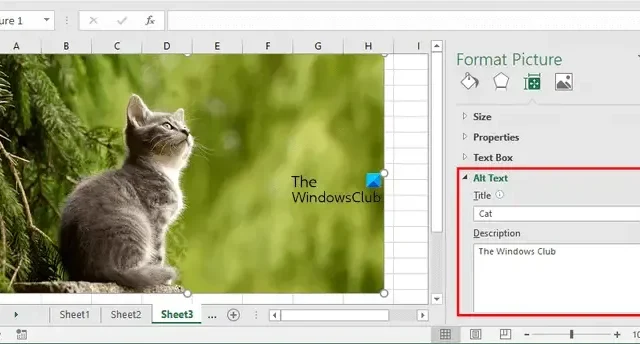
Este artigo mostra como adicionar Alt Text no Excel a imagens, gráficos, objetos e tabelas dinâmicas. Alt Text significa Texto Alternativo . O Texto Alternativo ajuda as pessoas com deficiência visual a entender imagens e outros conteúdos gráficos. Quando um usuário usa o Leitor de Tela e se depara com uma imagem com o Alt Text, ele ouvirá o Alt Text, que o ajudará a entender o que aquela imagem descreve.
Descreveremos como adicionar Alt Text no Excel para Imagens, Gráficos, Objetos e Tabelas Dinâmicas.
Como adicionar Alt Text a imagens no Excel
Para adicionar Alt Text a imagens no Excel, siga as seguintes instruções:
- Abra o Microsoft Excel.
- Insira a imagem à qual deseja adicionar texto alternativo. Para isso, vá em “ Inserir > Imagens ”.
- Depois de inserir uma imagem, clique com o botão direito nela e selecione Formatar imagem .
- Um painel Formatar imagem será aberto no lado direito. Abaixo disso, clique no ícone Tamanho e Propriedades . Você pode ler o nome do ícone passando o cursor do mouse sobre ele.
- Agora, clique em Alt Text para expandi-lo. Escreva o Título e a Descrição .
- Quando terminar, feche o painel Formatar imagem e salve o arquivo do Excel.
Como adicionar texto alternativo a gráficos no Excel
No Microsoft Excel, você pode criar diferentes tipos de gráficos para representar seus dados graficamente. Alguns desses gráficos incluem gráfico de barras , gráfico de pizza , etc. Você também pode adicionar texto alternativo a esses gráficos no Excel. Para fazer isso, siga as etapas fornecidas abaixo:
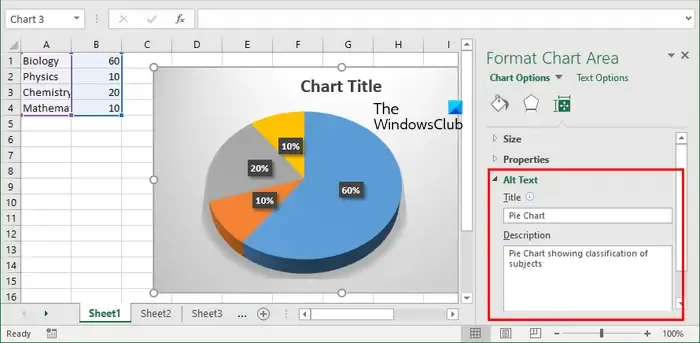
- Selecione seu gráfico. Você verá as bordas do gráfico.
- Coloque o cursor do mouse na borda do gráfico e clique com o botão direito do mouse.
- Selecione Formatar área do gráfico no menu de contexto do botão direito.
- O painel Format Chart Area será aberto no lado direito. Clique no ícone Tamanho e Propriedades .
- Expanda a seção Alt Text e preencha os campos Title e Description .
- Salve seu arquivo do Excel.
Como adicionar texto alternativo a objetos no Excel
No Excel, você também pode inserir diferentes tipos de arquivos objeto, como um documento do Word, um documento do PowerPoint, um arquivo PDF , etc. Se você quiser adicionar um Texto Alternativo a esses arquivos no Excel, poderá fazê-lo.

As instruções a seguir irão guiá-lo sobre isso:
- Clique com o botão direito do mouse no objeto ao qual deseja adicionar um texto alternativo.
- Selecione Formatar objeto .
- A janela Formatar objeto aparecerá no Excel. Agora, vá para a guia Alt Text .
- Escreva o Texto Alternativo no campo obrigatório e clique em OK.
- Salve seu arquivo do Excel.
Como adicionar texto alternativo à tabela dinâmica no Excel
No Excel, você também pode criar uma tabela dinâmica . A Tabela Dinâmica é uma forma interativa pela qual você pode resumir rapidamente grandes quantidades de dados. Se você deseja adicionar texto alternativo à tabela dinâmica no Excel, siga as seguintes instruções:

- Clique com o botão direito do mouse em qualquer lugar da tabela dinâmica.
- Selecione Opções de Tabela Dinâmica no menu de contexto do botão direito.
- Na janela Opções da Tabela Dinâmica, vá para a guia Texto Alt .
- Escreva o Título e a Descrição para sua Tabela Dinâmica e clique em OK.
- Salve seu arquivo do Excel.
É isso. Eu espero que isso ajude.
Por que meu Alt Text não aparece no Excel?
O Alt Text adicionado às imagens, objetos, etc., não é exibido sobre eles. O Alt Text serve para adicionar informações adicionais às imagens, objetos, etc. para que as pessoas com deficiência visual possam entender o que a imagem mostra. Se o Alt Text não for adicionado, eles saberão apenas que existe uma imagem ou um objeto inserido no Excel.



Deixe um comentário